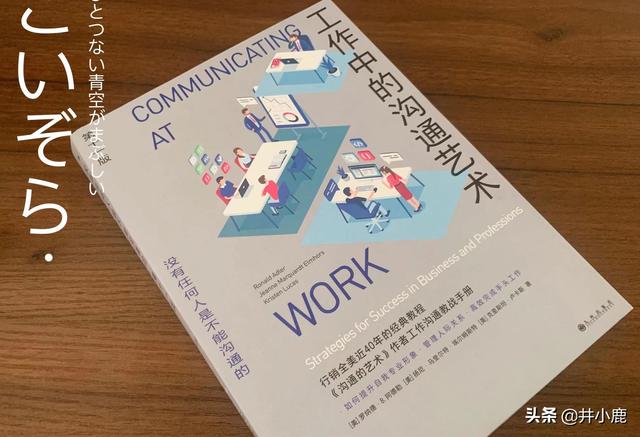word設置頁碼單頁居右雙頁居左?Hello大家好,我是幫幫今天跟大家分享一下word單頁雙頁碼設計技巧,分欄多項目批量編輯,複雜工作輕松完成,今天小編就來說說關于word設置頁碼單頁居右雙頁居左?下面更多詳細答案一起來看看吧!

Hello大家好,我是幫幫。今天跟大家分享一下word單頁雙頁碼設計技巧,分欄多項目批量編輯,複雜工作輕松完成。
有個好消息!為了方便大家更快的掌握技巧,尋找捷徑。請大家點擊文章末尾的“了解更多”,在裡面找到并關注我,裡面有海量各類模闆素材免費下載,我等着你噢^^<——非常重要!!!
メ大家請看範例圖片,word文檔編輯,如果設置單頁分欄雙頁碼。メ
メ我們點擊布局——欄——兩欄。メ
メ插入——頁腳——空白(三欄)。メ
メ點擊頁腳中間的内容——直接選取删除。メ
メ輸入=2*,然後直接按下CTRL F9(公式設置)。メ
メ然後在大括号内輸入英文page。メ
メ後面繼續輸入-1,輸入完成以後全選。メ
メ全選後再次按下CTRL F9,大括号圍起來。メ
メ我們把左側的公式複制,粘貼到右下角,大家注意ALT F9可以在域設置間切換,方便調整。メ
メ點選右下角公式,将公式改為{=2*{page}}メ
メ然後按下ALT F9,切換為正常模式。メ
メ大家看單頁雙欄雙頁碼設置完畢,批量添加不操心,大家趕緊GET住。メ
下載方法!幫幫将每天定時更新各種模闆素材,獲取方式。
1、請在評論區評論 點贊^o^
2、點擊關注,關注本頭條号
3、進入頭條号頁面,右上角私信功能,私信回複“表格”,直接獲取各類素材。
更多精彩资讯请关注tft每日頭條,我们将持续为您更新最新资讯!